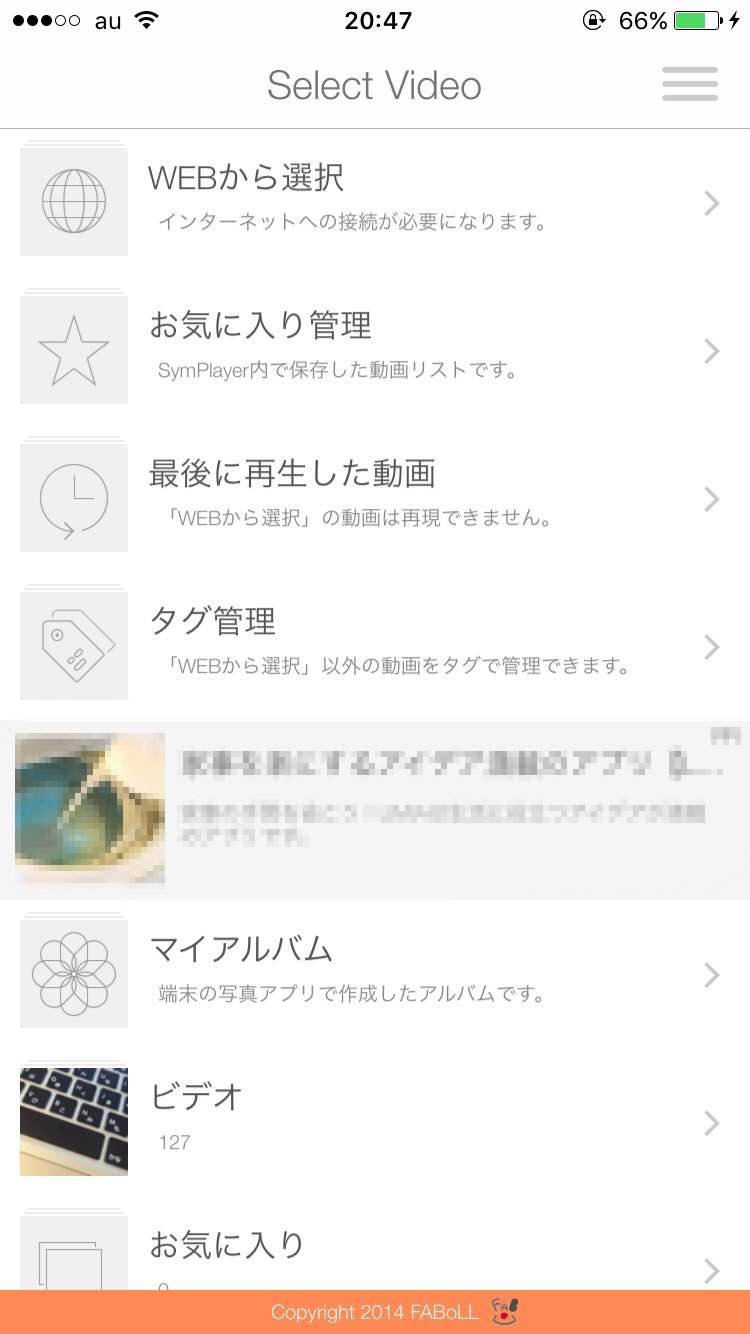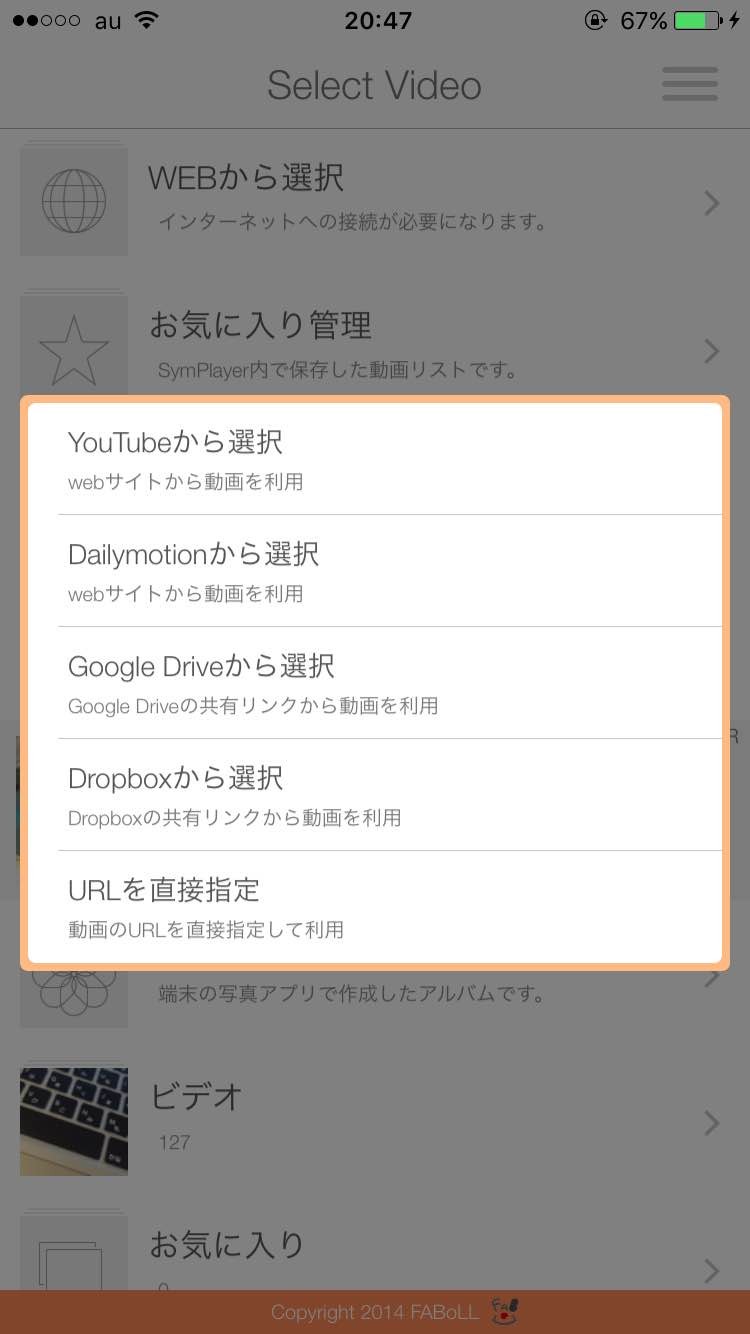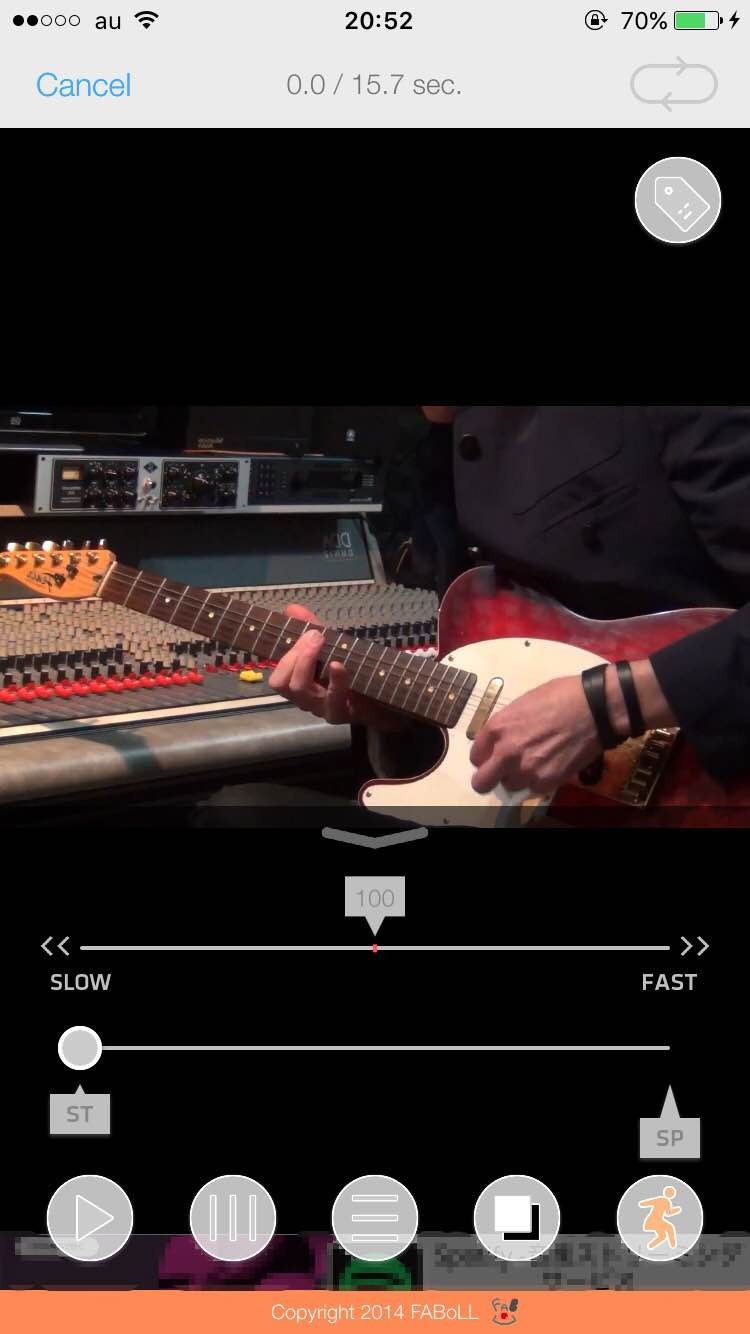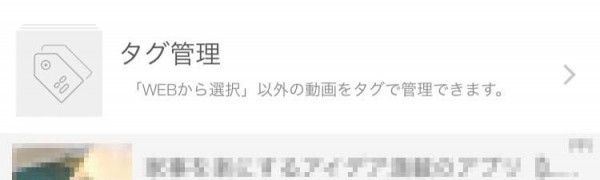
本日もおすすめのアプリをご紹介したいと思います。
本日のアプリは、「SymPlayer」アプリです。
このアプリでは動画を反転させて再生することができます。
さらに、動画の速度まで変えることも可能なんです!
ダンスレッスンや楽器の耳コピをしたい方には特におすすめ!
使い方などご紹介していきます。
SymPlayerとは
最初にご紹介した通り、動画を反転&速度変更して再生できるアプリです。
カメラで撮った動画は通常反転して再生されます。
つまり、見ている側の視点になるのです。
なので、例えば動画を見ながらダンスを真似しようとすると動画とは逆に動かないといけないという事です。
これはなかなか難しい!
そこで、このアプリを使って動画を反転させれば、動画と同じ動きをすれば良いという事になります!
スマホに入っている動画はもちろん、動画共有サイトのものも使えます。
気になった方は、ぜひ使ってみて下さい。
動画を反転させて練習しよう!
まずこちらはアプリのトップ画面です。
(筆者撮影)
ここはビデオセレクト画面です。
どこから動画を選択してくるかここから選びます。
「WEBから選択」は、YouTube、Dailymotion、Google Drive、Dropbox、URLを直接指定があります。
(筆者撮影)
動画共有サイトの動画を見れるのは、とても便利ですね。
世界中のダンス技を見ることができます!
トップ画面下にある「ビデオ」を選択するとスマホ内の動画を選ぶことが出来ます。
ビデオを選択すると再生画面に移ります。
こちらが再生画面です。
(筆者撮影)
画面下にアイコンが並んでいます。
左から「再生」「縦ライン」「横ライン」「背景色変更」「反転」です。
「縦ライン」「横ライン」では、画面にそれぞれラインを引いてバランスを見ることが出来ます。
ちなみに両方とも表示した状態にすることも可能です。
「背景色変更」では、背景の色を変えることができるので見やすい方を選んで下さい。
そしてこのアプリの最大の特徴である、「反転」です。
デフォルトでは、最初から「反転モード」になっています。
ここを押す毎に、90度づつ回転することができます。
それぞれのアイコンの上にあるスライドバーをご紹介します。
上にスライドバーは、動画の再生速度を変えることができます。
真ん中を基準に左は遅く。右は早くなります。
速度バーの下は、動画の再生位置を変更できます。
「ST」開始位置、「SP」は終了位置です。
(筆者撮影)
スライドバーを動かしてから、「ST」「SP」をそれぞれタップして下さい。
すると再生位置が指定出来ます。
以上が、このアプリの基本的な操作です。
ループを使って、繰り返し練習ができる!
再生画面右上に「ループボタン」があります。
こちらをタップすると先ほど指定して再生位置内をループ再生することが出来ます。
いちいち、再生ボタンを押す必要がないので、ダンスの練習などにとても便利ですね!
SymPlayerを使ってダンスや楽器がもっと上手くなる!
本日は、動画を反転再生できるアプリ「SymPlayer」をご紹介しました。
使い方は難しくなく、練習にはもってこいのアプリです!
動画共有サイトともリンクしているので、練習の幅も広がります。
ダンスや楽器は繰り返し練習することが大事です!
ループ機能を上手く使って、何度も繰り返し練習に使ってみてください。
SymPlayerを使って、素敵なダンサーやミュージシャンを目指してくださいね!